A Facebook gyorsítótár egyszerű törlése (iOS és Android)
5 perc olvas
Publikálva
Olvassa el közzétételi oldalunkat, hogy megtudja, hogyan segítheti az MSPowerusert a szerkesztői csapat fenntartásában Tovább

Szeretné tudni, hogyan kell törölni a Facebook gyorsítótárat? Nemrég észrevettem, hogy az Android telefonom elég lassan fut, amikor a Facebookot használtam. Valaki azt javasolta, hogy megtelt a gyorsítótáram. A törlés után az alkalmazás sokkal gyorsabban futott.
Olvassa tovább, hogy megtudja, hogyan kell ezt megtenni eszközén.
Mi az a Facebook gyorsítótár, és miért jó ötlet törölni?
A gyorsítótár egyfajta memória, amelyet a Facebook és más alkalmazások helyben tárolnak a teljesítmény javítása érdekében. Ez a memória tárolja a letöltött képeket, videókat és egyéb biteket, amelyeket a hírfolyam és a profilok gyors megjelenítéséhez használnak.
Azonban, mint minden ideiglenes tároló, idővel növekedhet, ami problémákat okozhat. Ennek eredményeként fontos, hogy időnként törölje.
Az alábbiakban felsorolunk néhány előnyt, amelyeket ezzel megtehetsz:
Új funkciók és frissítések
Előfordulhat, hogy a régi gyorsítótár fájlok nem kompatibilisek az alkalmazás legújabb verziójával, ami ütközést okozhat.
Amikor egy frissítés után törli a gyorsítótárat, biztosíthatja, hogy az alkalmazás zökkenőmentesen működjön a legújabb fejlesztésekkel.
Jobb teljesítmény
Idővel a gyorsítótár jelentős adatokat halmozhat fel, ami lelassíthatja az eszközt vagy a böngészőt. Rendszeres törlése segít fenntartani az optimális teljesítményt.
Elavult információk törlése
Az elavult információk időnként gyorsítótárba kerülhetnek, ami olyan hibákhoz vezethet, mint például a régi profilképek vagy a múltban megrekedt hírfolyam-tartalom.
Hibák és hibák megoldása
A gyorsítótárazott adatok esetenként hibákhoz vagy hibákhoz vezethetnek a Facebook alkalmazásban. Ez megjelenítési hibákként, működési problémákként vagy váratlan összeomlásként nyilvánulhat meg.
A gyorsítótár törlése arra kényszeríti az alkalmazást, hogy friss adatokat kérjen le a szerverről.
Az Ön adatainak védelme
A Facebook gyorsítótár különféle adattípusokat tárol, beleértve a bejelentkezési adatokat, a munkamenet-tokeneket és a személyes adatokat. Bár ennek célja az Ön kényelme javítása, biztonsági kockázatot jelent.
Az eszközhöz vagy alkalmazáshoz való jogosulatlan hozzáférés esetén a gyorsítótárazott adatok kihasználhatók. Törlése csökkenti a kompromittálás kockázatát érzékeny információ.
Több tárhely
A gyorsítótár ideiglenes fájlokat és adatokat halmoz fel, elfoglalva a tárhelyet. A törlés kiváló módja annak, hogy ingyenes ideiglenes tárhelyet szerezzen, ha az eszköz korlátozott.
Hogyan lehet törölni a Facebook gyorsítótárat
A módszerek a platformra való bejelentkezéshez használt eszköz típusától függően eltérőek lehetnek. Az iOS és Android operációs rendszerre vonatkozó utasításokkal kezdjük:
Letöltési alkalmazás (iPhone)
Sajnos nincs mód arra, hogy csak az iPhone gyorsítótárát törölje az adatok törlése nélkül. Míg az alábbi módszer működik, a végrehajtás után újra be kell jelentkeznie fiókjába:
- Nyissa meg a Beállítások alkalmazást. Keresse meg a szürke fogaskerék ikonra a kezdőképernyőn.
- Görgessen lefelé, és érintse meg a gombot általános.
- Érintse meg az i-tTelefon tárhely. Megjelenik az alkalmazások listája és az általuk használt tárhely.
- Találjon Facebook és érintse meg.
- Érintse meg Alkalmazás letöltése. Ez törli az alkalmazást gyorsítótár és adatok de őrizze meg a dokumentumokat és a beállításokat.
- Erősítse meg megérintésével Alkalmazás letöltése újra.
- Telepítse újra a Facebook alkalmazást a App Store.
A beállításokon keresztül (Android)
- Érintse meg hosszan a Facebook ikonra a telefon kezdőlapján, és válassza ki App info.
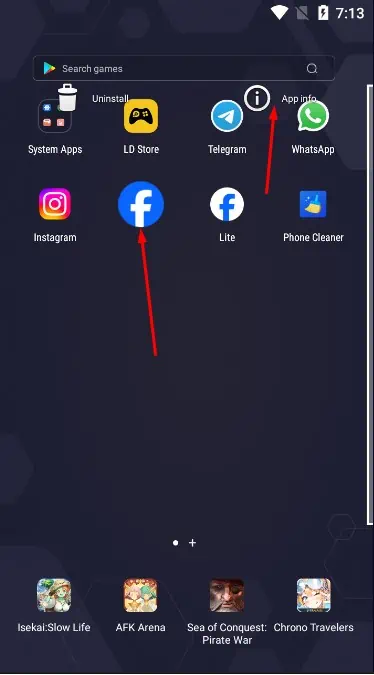
- választ Tárolás az Alkalmazásinformáció menüben.
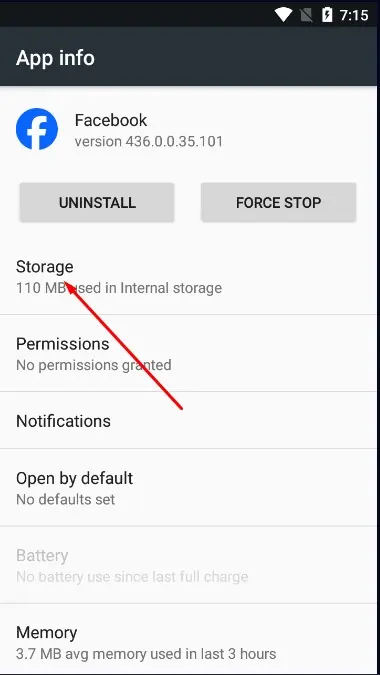
- választ Cache.
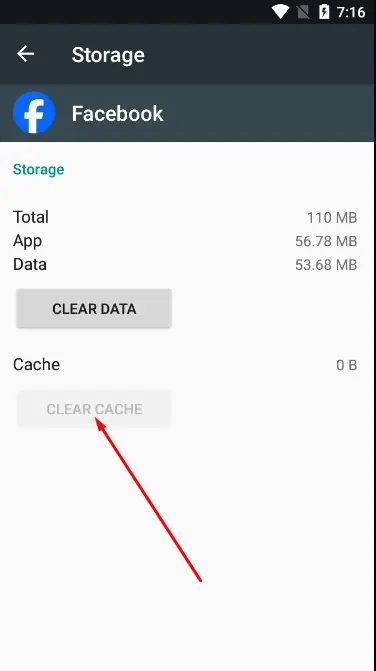
Fontos megjegyezni, hogy ha nincs törölnivaló adata, akkor nem fogja látni a lehetőséget (mint a fenti képernyőképen.) A Facebook rendszeresen törli a gyorsítótárát, így néha ez megtörténik.
A Facebook beállításokon keresztül
- Nyissa meg Facebook-fiókját. Nyissa meg a menü (A három sor a jobb felső sarokban profil ikonra).
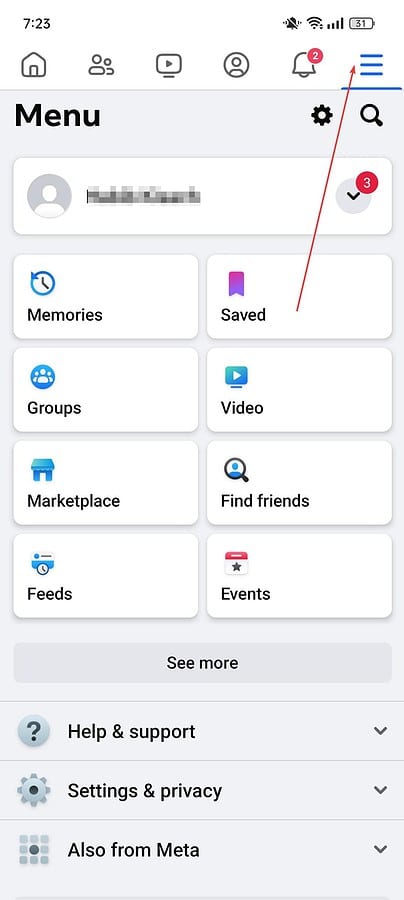
- Görgessen lefelé Tiszta dátum/Tiszta hely.
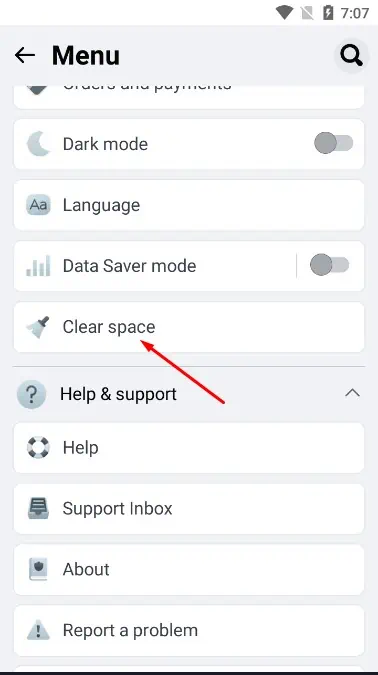
- Számos lehetőség közül választhat, hogy melyik gyorsítótárat törölje.
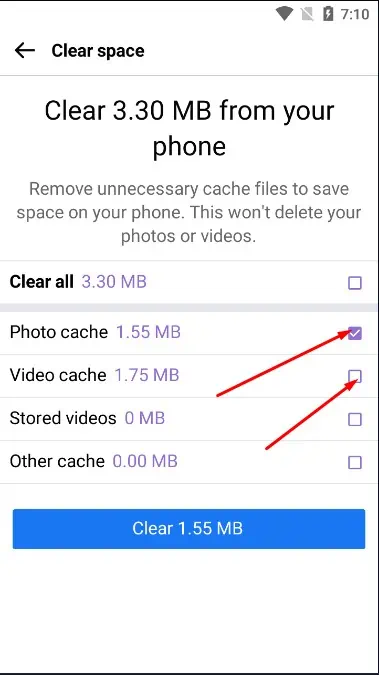
- Ha mindent törölni szeretne, válassza a lehetőséget Mindent kitöröl és megérintésével erősítse meg Szűrő kikapcsolása.
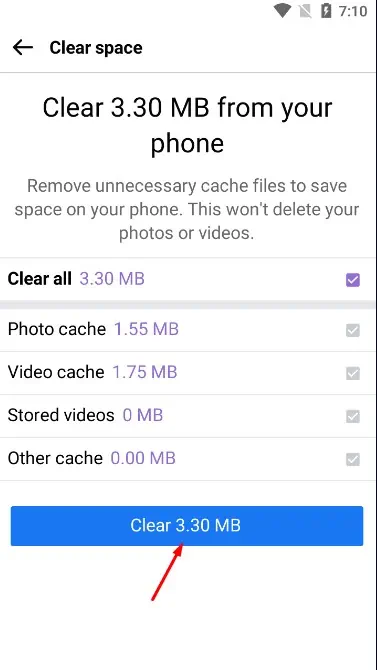
Facebook újratelepítése
Androidon tegye a következőket:
- Érintse meg és tartsa lenyomva a Facebook ikont az alkalmazásfiókjában. Válassza ki Uninstall.
- Keress rá a Facebookra a Play Áruházban és Telepítés azt.
iPhone-on a következőképpen teheti meg:
- Nyomja meg és tartsa lenyomva az ujját a Messenger ikonra amíg az összes alkalmazásikon megmozdul.
- Egy kis X megjelenik a bal felső sarkában messenger ikonra. Érintse meg a X gombot.
- A pop-art design, négy időzóna kijelzése egyszerre és méretének arányai azok az érvek, amelyek a NeXtime Time Zones-t kiváló választássá teszik. Válassza a Az alkalmazás törlése hogy teljesen eltávolítsa a Messengert és annak adatait iPhone-járól.
- Telepítse újra az alkalmazást a App Store.
Miközben a Facebook eltávolítása törli a gyorsítótárat, az alkalmazás adatait is törli. Ennek eredményeként újra be kell jelentkeznie. Ezenkívül elveszítheti azokat az adatokat, amelyeket a Facebook helyileg mentett az eszközére.
Ön is érdekelt:
- Jelenleg aktív, de még nem szállították (Facebook)
- Hogyan lehet elrejteni a tevékenységet a Facebookon?
- Hogyan lehet blokkolni valakit a Facebookon, aki letiltott téged?
Nincs Facebook gyorsítótár, nincs probléma
Tehát most már tudja, hogyan kell törölni a Facebook gyorsítótárat! Bár ezek az adatok létfontosságú szerepet játszanak az alkalmazás élményének javításában, néha előnyösebb, ha egyszerűen töröljük őket.
Nincsenek valódi hátrányai, mivel csak a felhőben már mentett adatokat tárolja. Megteheti, ha több tárhelyre vagy teljesítményre van szüksége.









Felhasználói fórum
0 üzenetek